IT 및 인터넷 지식창고/스마트폰
네이버 기차 예매 손쉽게 하는 법
오늘은 네이버에서 기차 예매 하는 방법을 알려드리고자 합니다.
원래는 네이버가 기차 예매 서비스를 제공하기 전에는 KTX, SRT 앱으로 예매를 했었습니다.
하지만 이제는 네이버쪽에서 서비스를 개발했기 때문에 네이버 모바일에서 기차 표를 쉽게 예매할수 있게 되었습니다 .
그럼 이제 네이버를 통한 기차 예매를 어떻게 손쉽게 할수 있는지 자세히 알려드리도록 하겠습니다.
오늘 글이 저처럼 평소 KTX, SRT 앱 에서 로그인 등 불편함을 느꼈던 많은 분들에게 도움이 되었으면 합니다.
참고로 네이버 기차 예매는 현재까지 제가 알기로는 네이버페이 만 결제 가능한것으로 알고 있습니다.
기타 카드는 아직까지 지원안하는것으로 보입니다. 그러니, 네이버 페이를 안쓰시는 분들은 제가 아래 따로 정리해둔
글을 보시고 네이버 페이 먼저 1차적으로 등록하시고, 다시 이글 보시는걸 추천드립니다
2022.03.03 - [IT 및 인터넷 지식창고/스마트폰] - 네이버페이 카드등록 사용 및 결제방법
네이버페이 카드등록 사용 및 결제방법
[네이버페이 사용법 : 네이버페이에 결제카드추가 방법] 오늘은 네이버페이에 대한 전반적인 사용을 안내드리고자 합니다. 1. 첫번째로, 네이버 모바일 앱 들어가셔서 로그인 한 후 -> 상단 왼쪽
changsarchives.tistory.com
1. 첫번째로, 네이버에 내가 타고자 하는 00역 기차시간표를 작성해주세요
그래야 네이버에서 편하게 출발역을 아래 이미지와 같이 잡아줍니다. 저는 예시로 [수원역 기차시간표] 를 네이버에 검색해봤습니다. 그러면 오른쪽 이미지와 같이 1) 시간표 2) 일정, 인원선택, 마지막으로 아래 [시간표 조회] 파란색 동그라미형 버튼이 활성화 되신걸 보실수 있습니다.


2. 두번째로, 이렇게 위에서 [시간표 조회] 를 해주시면 아래 이미지와 같이 날 짜 아래에
전체, KTX, 새마을, 무궁화, SRT , ITX-청춘 등 다양한 메뉴 선택사항이 나옵니다. 기차 뭘타던지 상관없으시면
전체로 검색 해주시는걸 권장드리며, 따로 타고 싶은 열차가 있으시면 해당 열차 시간표로 조회해서 타시면 됩니다.
이제 내가 원하는 시간대를 고르셨으면 네이버네이버 아이콘 옆에 하얀색 [N예매] 아이콘을 눌러 예매를 진행해주세요
그러면 아래와 같이 1) 일반실 2) 특실이 옵션이 생깁니다.

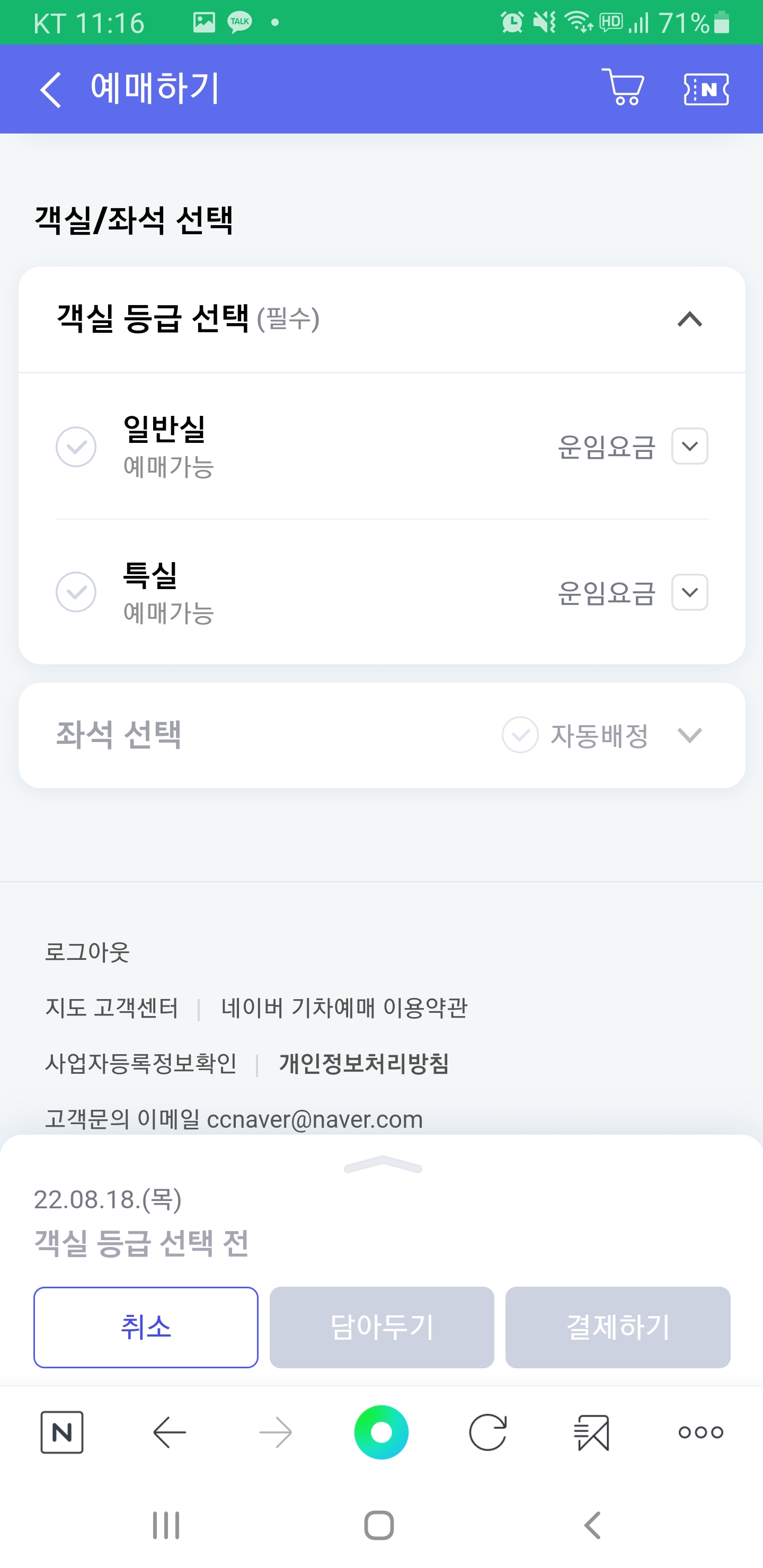
3. 세번째로, 위에서와 동일하게 내가 가고자 하는 열차의 시간대를 다시 확인해보시고,
그 뒤에 객실/좌석 등급도 같이 선택해주시면 맨 아래에 세개의 버튼 중
취소, 담아두기, 결제하기 등등 이 버튼 색깔이 살아나면서 결제할수 있게 되어집니다. 그부분은 아래서 다룰게요

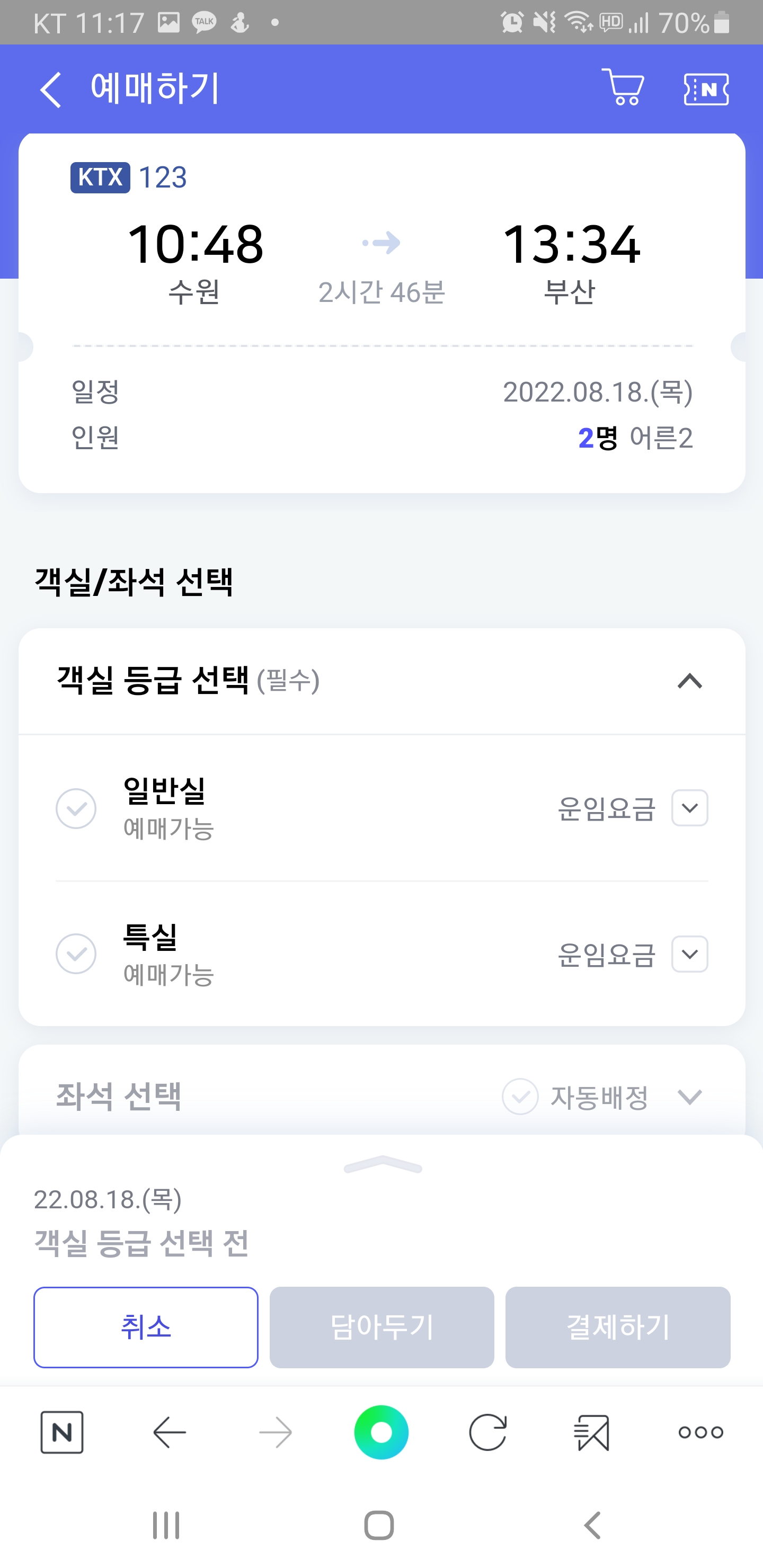
4. 네번째로, 위에서 이야기한대로 예시로 일반실로 선택해볼게요
그리고 일반신을 누르게 되면 오른쪽이 미지와 같이 1호차~ 18호차를 상단 메뉴에서 터치해서 선택해주시고요
잔여좌석 21석 남았고 / 전체좌석 56석 이라는 뜻입니다.
이거를 통해 진회색(자리가 차져있는) 을 제외한 하얀색 배경의 자리를 고르면 됩니다. 여기서 꿀팁은
순방향은 열차 가는 방향에 맞게 앉는 좌석이고요, 역방향은 열차가는 방향과 반대로 앉기 때문에 ~ ! 멀미가 심하신 분은 순방향을 고집하시기 바랍니다. 여름철에는 순방향이 자리가 없어서 거의 다 역방향만 남습니다. 아래 이미지만 보더라고
그렇죠? 순방향 역방향 구분은 잔여좌석 아래에 아이콘 의자 모양이 위쪽인지 아래쪽인지 예시한대로 보시면됩니다.


5. 다섯번째로, 이제 좌석을 선택까지하면 파란색 터치를 할수 있도록 아래 [결제하기] 버튼이
활성화된걸 볼수 있습니다. 결제하기를 진행하면 예매자와 그 관련된 내용을 다 이기입해주고, 확인을 눌러주시면 됩니다.
비밀번호는 임시 번호인것 같더라고요! 잘 안까먹는 비번으로 진행하는걸 추천드립니다.


6. 여섯번째로, 약관 동의 및 할인 옵션에서 [모두 동의합니다] 체크 및
최종결제금액이 맞는지 확인후 아래로 내려가서 -> [동의 및 할인 적용완료] 로 마무리해주시기 바랍니다.


7. 일곱번째 마지막입니다. 이제 최종적으로 네이버페이 간편결제를 통해
결제를 해주시면 완료가됩니다. 승차권 결제 완료되면 아래와 같이 승차권 항목이 나옵니다.
이제 똑같은 방식으로 아래 [돌아오는 기차 예매하기] 로 진행해주시면 됩니다.

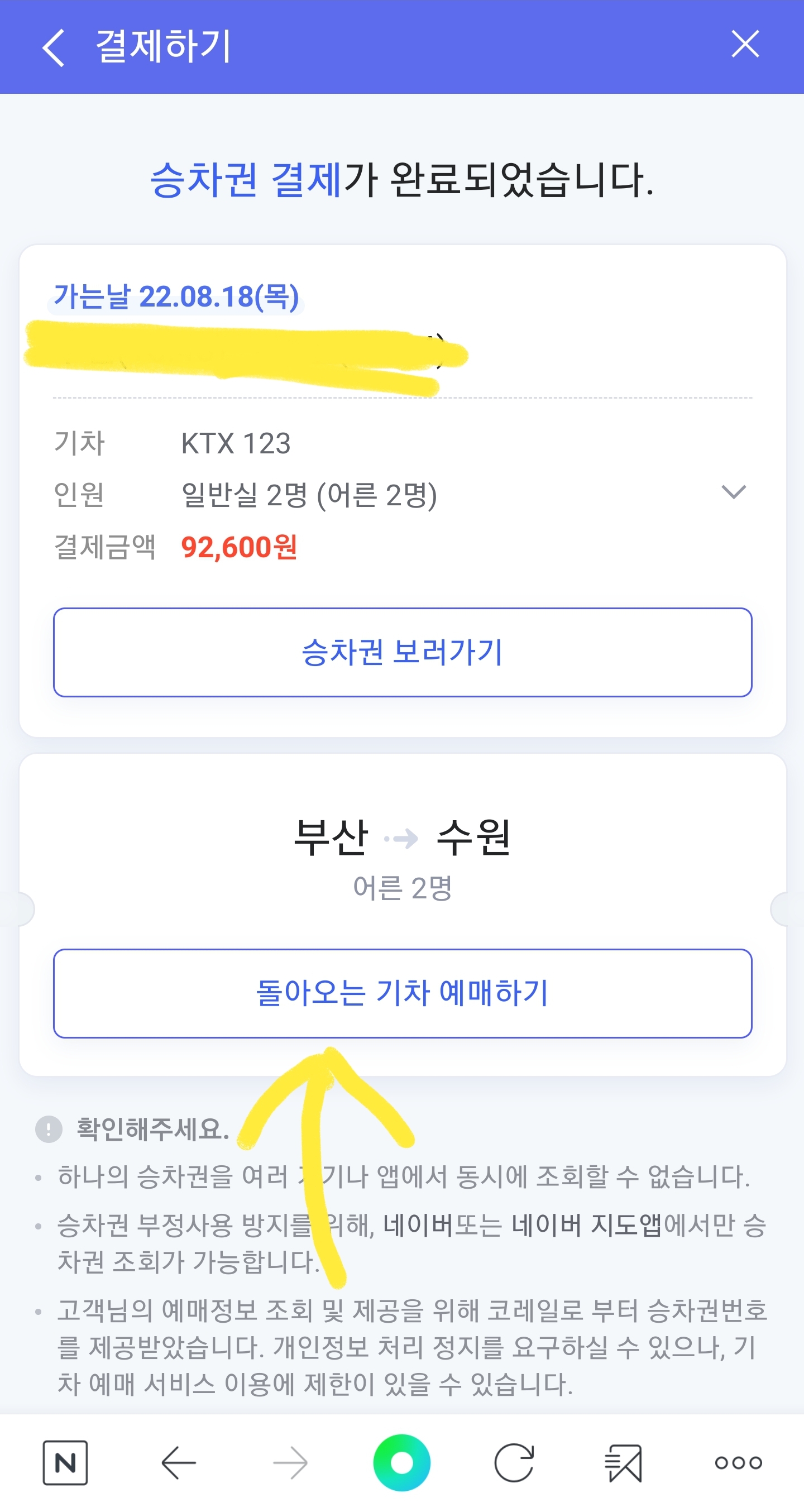
최종결제 완료가 되셨으면 승차권 확인 조금 어려울수 도 있어서요.
처음에 몰라서 굉장히 당황했습니다.. 어? 어디서 찾지 했다가 ~ 이 불편한 부분 여러분은 겪지 않기 위해
아래 글로 잘 정리해뒀습니다. 빠르게 확인할수 있도록 3단계로 요약해놨으니 간단히 참고해보세요
2022.08.06 - [IT 및 인터넷 지식창고/스마트폰] - 네이버 기차표 예매 확인 승차권 예약확인 방법 간단히
네이버 기차표 예매 확인 승차권 예약확인 방법 간단히
네이버 기차표 예매 승차권 예약 확인 방법 초간단히 얼마전에 네이버 기차표 예매 방법에 대해 포스팅을 했습니다. 예매 를 하고나서, 예약확인 어떻게 하는지 몰라서 굉장히 당황했었는
changsarchives.tistory.com
'IT 및 인터넷 지식창고 > 스마트폰' 카테고리의 다른 글
| 배민 b마트 주문방법 결제방법 쉽게! (0) | 2022.08.24 |
|---|---|
| 홈쇼핑모아로 18개 홈쇼핑 편성표 모아서 보기 (1) | 2022.08.16 |
| 네이버 기차표 예매 확인 승차권 예약확인 방법 간단히 (0) | 2022.08.06 |
| 대한항공 마일리지 사용법 및 대한항공 예약 모바일 (0) | 2022.08.02 |
| 쿠팡 와우회원 해지 방법 간단히 (1) | 2022.07.27 |